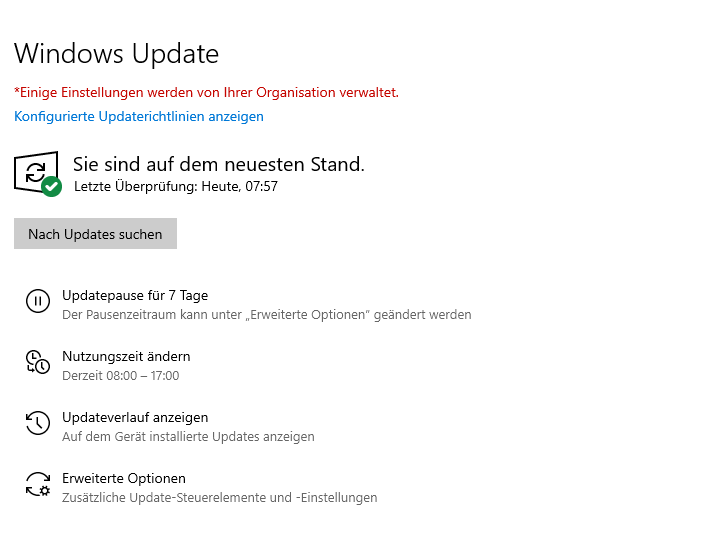Wie können wir helfen?
Windows 11 Updateabfrage verhindern
Windows Updates lassen sich durch einen Registry Eintrag auf das aktuell laufende Betriebssystem einschränken. So werden
Update Anfragen über ein Upgrade zu Windows 11 verhindert.
- Geben sie unter Start in der Suchleiste regedit ein und öffnen sie den Registrierungs-Editor
- Gehen Sie zu HKEY_LOCAL_MACHINE > SOFTWARE > Policies > Microsoft > Windows > WindowsUpdate
Falls der Ordner WindowsUpdate nicht vorhanden ist, gehen sie mit einem Rechtsklick auf dem letzten geöffneten Pfad > Windows
und gehen auf Neu > Schlüssel – Sie können nun den Schlüssel WindowsUpdate benennen – Wichtig ist die korrekte Schreibweise ohne Leerzeichen
- Auf der rechten Seite des Fensters können sie wieder mit einem Rechtsklick unter Neu > DWORD-Wert (32-Bit) eine Datei
erstellen die dann unter dem Standard Ordner angelegt wird. Benennen Sie die neue Datei als TargetReleaseVersion - Erstellen Sie wieder eine Datei mit Neu > Zeichenfolge und benennen diesen TargetReleaseVersionInfo
- Öffnen Sie die erstellte Datei: TargetReleaseVersion und stellen sie den Wert auf 1.
- Öffnen Sie nun die Datei: TargetReleaseVersionInfo und geben die aktuelle Versionskennzahl ein die Sie weiterbenutzen möchten
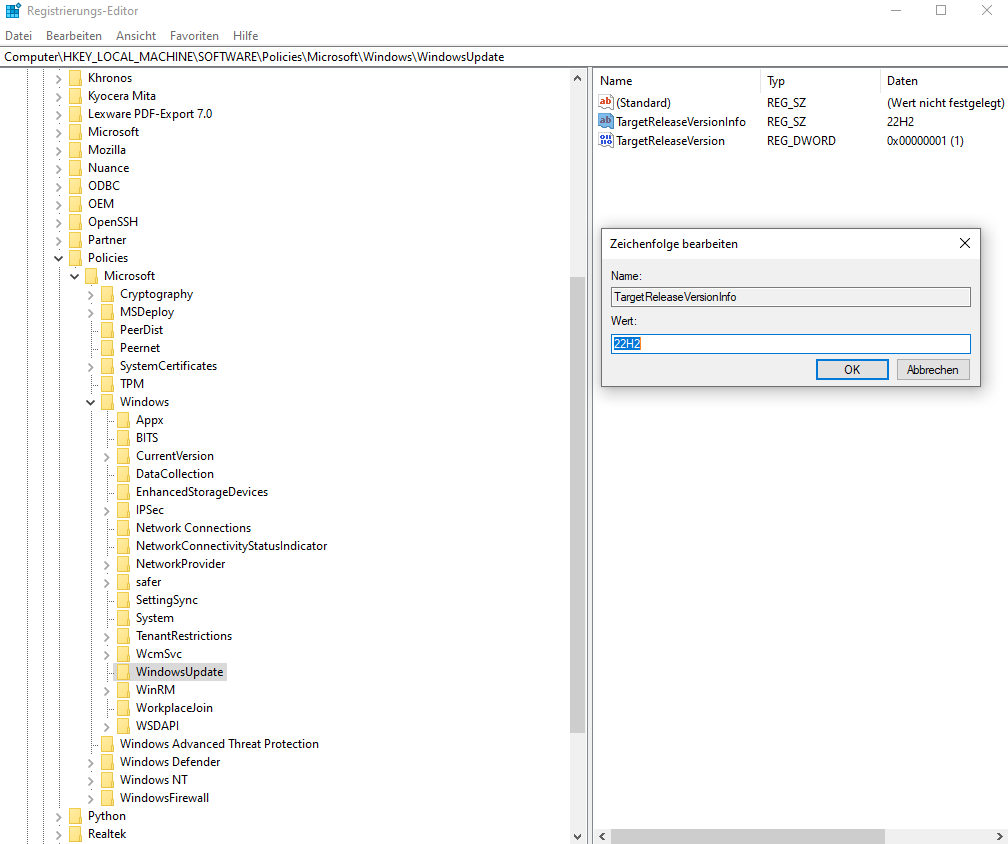
Um die aktuelle Versionskennzahl (21H2 oder 22H2) Ihres PCs ´herauszufinden können Sie im Suchfeld unter Start im Suchfeld: winver eingeben:
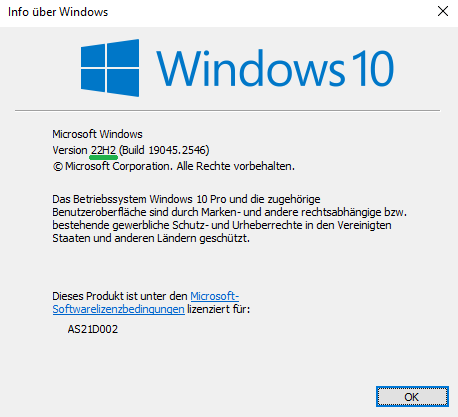
Hinweis:
Wenn diese Einstellungen übernommen werden wird beim Windows Update die Zeile: *Einige Einstellungen werden von Ihrer Organisation verwaltet erscheinen. Ab diesem Zeitpunkt werden keine Aufforderungen zu einem Upgrade zu Windows 11 folgen.